win7系统怎么设置applocker 设置applocker步骤一览
发布时间:2025-06-09 编辑:游乐网
许多用户对于在win7系统上设置applocker感到困惑。下面iefans小编整理了详细的步骤,希望能帮助大家解决这个问题!

1、首先,启动电脑,右键点击桌面上的“计算机”图标,选择“管理”,然后进入“服务”,找到“Application Identity”服务,如图所示:
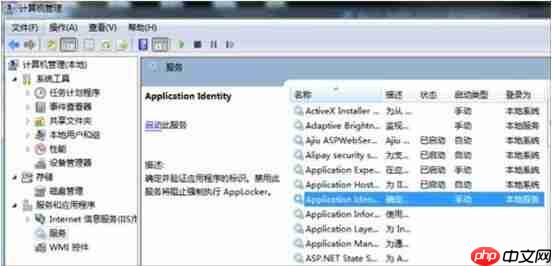
2、找到该服务后,右键点击并选择“属性”,在启动类型中选择“自动启动”,如下图所示:
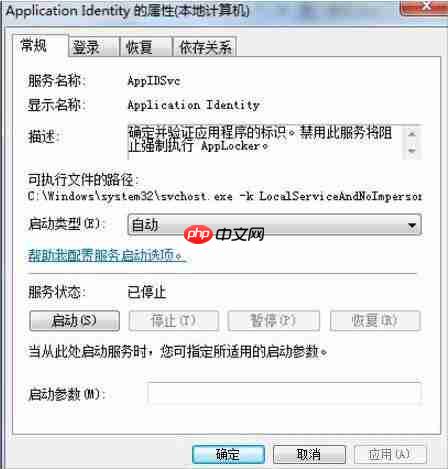
3、接下来,打开“开始”菜单,输入“gpedit.msc”并运行,打开组策略编辑器。导航到“计算机配置”→“Windows 设置”→“安全设置”→“应用程序控制”,找到AppLocker组策略配置项,如图所示:
win7系统相关攻略推荐:
如何在win7系统中调整字体大小 详细操作指南
win7系统更新显卡驱动的具体步骤
解决win7系统中回收站无法清空的问题

4、在“可执行程序规则”、“安装程序规则”、“脚本规则”上分别右键,选择“创建默认规则”,如下图所示:

5、Windows默认的程序通常安装在C:ProgramFiles*目录下。第一次设置AppLocker后,必须重启电脑(注销不足以使策略生效),如下图所示:
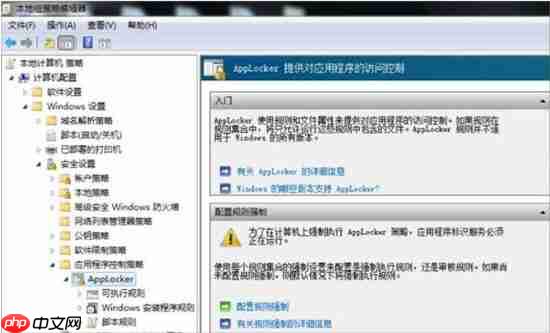
相关阅读
MORE
+- Win7系统怎样清理磁盘空间 06-11 三星S9怎么设置面部识别解锁?面部识别解锁设置方法讲解 06-11
- UG软件如何转换为中文版? 06-11 Win7系统如何设置透明任务栏 06-11
- win7系统怎么设置applocker 设置applocker步骤一览 06-09 win7如何设置字体大小 06-09
- 三星W2018怎么设置黑名单?黑名单设置步骤分享 06-08 电脑摄像头如何拍照 06-08
- Win8笔记本摄像头拍照功能开启方法 06-08 惠普工作站安装win7系统BIOS设置方法 06-07
- 惠普工作站安装win7系统UEFI BIOS设置方法 06-07 联想z5 pro怎么设置字体大小?联想z5 pro设置字体大小方法介绍 06-07
- Win7系统下局域网共享文件夹设置方法 06-06 win7如何把火狐设置为默认浏览器下载 06-04
- win7激活工具怎么安装_win7激活工具安装方法介绍 06-03 三星S9怎么进行通话录音?通话录音的操作流程说明 05-28
- win7电脑不显示移动硬盘卷标怎么处理?解决win7电脑不显示移动硬盘卷标的方法讲解 05-27 三星W2018怎么更改主题?更改主题的方法介绍 05-27
热门合集
MORE
+热门资讯
MORE
+- 1 艾尔登法环黑夜君临怎么回蓝
- 2 Mac玩《卡车模拟器 :终极》教程:苹果电脑畅玩iOS手游指南
- 3 Mac玩《123 数字学习卡 PRO》教程:苹果电脑运行iOS游戏指南
- 4 Mac玩《KAKU》教程:苹果电脑畅玩《KAKU》详细指南
- 5 如何在Mac上玩FNF Garten of Banban Mod?苹果电脑畅玩教程!
- 6 Mac玩《我是大东家》攻略:苹果电脑畅玩iOS手游详细教程
- 7 Mac玩《3D球球冲冲冲》教程:苹果电脑畅玩iOS手游攻略
- 8 Mac玩《积木派对》教程:苹果电脑畅玩iOS积木派对攻略!
- 9 Mac玩《封神之战》攻略:苹果电脑畅玩iOS手游详细教程
- 10 Mac玩《ぜつめつどうぶつえん》教程:苹果电脑畅玩iOS手游攻略




























 湘公网安备
43070202000716号
湘公网安备
43070202000716号